Забележка: Тази статия свърши работата си и ще бъде оттеглена скоро. За да предотвратим проблеми от типа "Страницата не е намерена", премахваме връзките, за които знаем. Ако сте създали връзки към тази страница, премахнете ги, и така заедно ще запазим целостта на връзките в уеб.
Excel 2016 въведе мощен набор от инструменти, наречени Получаване & Трансформация. Тези инструменти, базирани на технологията Power Query, ви позволяват лесно да свързвате, комбинирате и оформяте данни, идващи от различни източници. Следният урок "Получаване & трансформация" ще ви напътства през основите.
Имаме удоволствието да обявим следващата основна актуализация на функционалността за импортиране и оформяне на данни в Excel – обединената функционалност "Получаване & трансформация". С актуализацията за март 2017 г. Microsoft 365 подобрихме функционалността за импортиране на данни на Excel и пренаредихме бутоните в раздела Данни, така че да е по-лесно от всякога да се възползвате напълно от възможностите "Получаване на & трансформация".
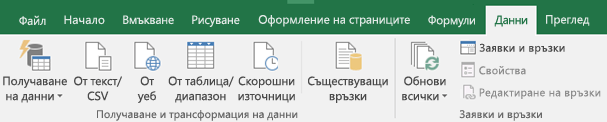
С обединената работа "Получаване & трансформиране" можете да се възползвате от добре интегрирания и модерен набор от възможности за импортиране и оформяне на данни в Excel. Можете лесно да се свързвате и да получавате данни от различни популярни източници на данни, като например файлове, бази данни, услуги на Azure и Online и др. И можете да оформите тези данни по мощни начини, като сортирате, променяте типовете данни, разделяте колони, сумирате данните и т.н. Непрекъснато нарастващото предлагане на нови конектори и лесни за извършване трансформации са това, което прави Get & Трансформирайте безценен и пестящ време инструмент в работата си всеки ден.
Имайте предвид, че новата работа замества по-старите, стари съветници за импортиране на данни, които са налични под Данни > Получаване на външни данни. Въпреки това те все още могат да бъдат достъпни, ако искате. Вижте: Как да възстановя наследената работа с получаване на външни данни?
Забележка: Тази функция е налична само в Excel, ако имате абонамент за Microsoft 365. Ако сте абонат наMicrosoft 365, уверете се, че имате най-новата версия на Office.
Как да получа данни от популярни източници, като НАПРИМЕР CSV файлове или уеб?
Знаем, че потребителите, които импортират данни, искат да имат най-популярните конектори, лесно достъпни за тях на лентата. В тази актуализация се опитахме да следваме този принцип и поддържахме работата в съответствие с това, с което сте свикнали. Сега можете да намерите следните най-горнитри конектора, налични под секцията Получаване & Трансформиране на данни на раздела Данни: От текст/CSV , От уеби От таблица/диапазон.
От текст/CSV
С този конектор можете лесно да импортирате данни от вашия текст (*.txt), стойности, разделени със запетая (*.csv) или форматирани текстови файлове (*.prn). Този модерен конектор се базира на технология на Power Query и замества съветника за стари от текст.
За да започнете да импортирате данни с новия конектор, щракнете върху Данни > От текст/CSV, изберете файла източник и след това щракнете върху OK. Новият и подобрен конектор "От текст/CSV" след това анализира структурата на вашия входен файл и автоматично прилага съответните настройки за импортиране. Тя може да раздели колоните по разделител, да популяризира първия ред, който да се използва като заглавки на колони, и др.
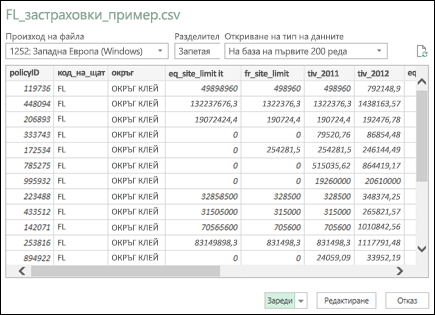
Ако визуализацията не е така, както искате, можете да конфигурирате основните настройки за импортиране, като например "Произход на файла", "Разделител" или "Логика за откриване на тип данни" точно там. Въз основа на вашите възможности за избор визуализацията на данните се актуализира автоматично.
След това можете да щракнете върху Зареждане, за да заредите директно данните във вашия работен лист, или да щракнете върху стрелката до Зареждане, за да заредите данните във вашия модел на данни. Ако искате да приложите допълнителни трансформации на данни в редактора на заявки, щракнете върху Редактиране.
От уеб
С този конектор можете да "изстъргвате" данни от HTML страници. Това е друг модерен конектор, който също се базира на технологията Power Query, и замества стария съветник от уеб.
За да започнете да го използвате, щракнете върху > от уеб, задайте URL адреса на целевата страница и след това щракнете върху OK. Списък на всички таблици на страницата се показва в диалоговия прозорец Навигатор. Имате опцията за взаимодействие с уеб страницата в изглед на таблица илиуеб изглед. С Изглед на таблица първо щракнете върху име на таблица отляво и данните от тази таблица ще се покажат отдясно. С Уеб изглед можете или да щракнете върху таблица от списъка Навигатор, или от екрана за визуализация на уеб изглед. Можете да изберете няколко таблици в един от двата изгледа.
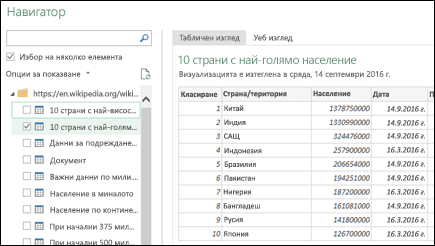
От таблица/диапазон
С този конектор можете да създадете нова заявка, която е свързана към таблица или наименуван диапазон във вашия работен лист на Excel. След това можете да прецизите данните си и да приложите допълнителни трансформации към нея в прозореца на редактора на заявки.
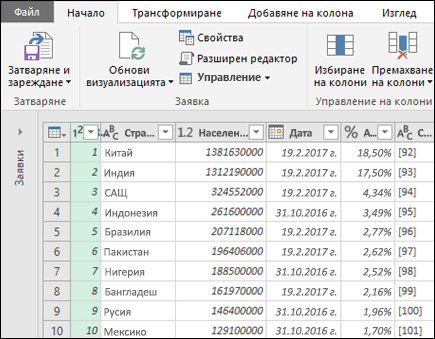
Как да получа данни от допълнителни източници като XML файл или Microsoft SQL Server?
Можете да създадете нова заявка за импортиране на данни от един източник на данни, като например база данни на Microsoft Access или канал на OData, или можете да импортирате данни от множество текстови файлове в папка наведнъж.
Когато щракнете върху Данни > Получаване наданни , наличните източници на данни ви се представят в падащо меню. Опциите за източник са организирани в категории, включително файлове като работни книги на Excel, XML файлове или цялата папка, бази данни, като например SQL Server или Oracle, услуги на Azure, като например HDInsight или Blob Storage, Онлайн услуги като SharePoint Online List или Salesforce, както и редица други източници, като OData или ODBC.
Списъкът с налични конектори непрекъснато нараства.
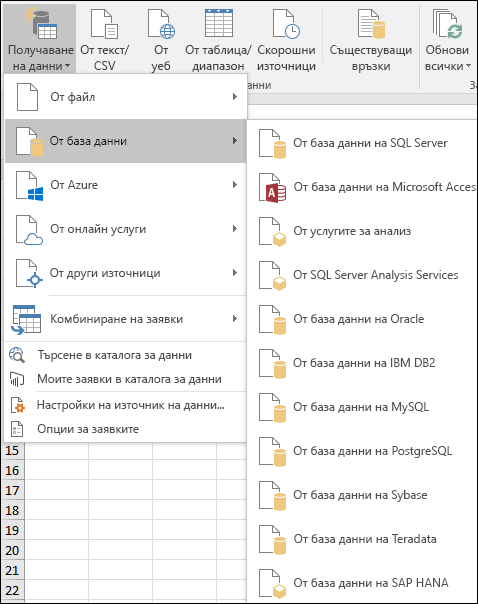
С тази актуализация премахнахме и следните стари съветници, които преди това са били налични под секцията Получаване на външни данни на раздела Данни: От Access, От уеб, От текст, От SQL Server, От канал за данни на OData, От съветника за импортиране на XML данни и От връзка с данни. Ако по някаква причина изисквате да използвате един от премахнатите стари съветници, вижте: Как да възстановя наследената работа с получаване на външни данни?
Има обаче две популярни и доста уникални съветници, които са част от стария набор от функции "Получаване на външни данни" и ще останат в новата работа: От услугите за анализ и от Microsoft Query. Те могат да бъдат намерени под > данни от бази данни и > категории от други източници в новата работа съответно.
Как да се възползвам от възможностите за & трансформация, за да изчистя и оформя данните си?
Получаването & трансформация ви позволява да почиствате и оформяте данните си като съществена стъпка за надежден анализ на данни. Можете да премахвате колони, да филтрирате редове, да променяте типовете данни на колоните, да замествате стойности и др. Това се прави чрез специалния прозорец на редактора на заявки, който улеснява и показва всичките ви трансформации на данни.
Превключете към раздела Данни на лентата, щракнете върху Получаване на данни ,свържете се с желания източник на данни (например файл или база данни), като използвате един от наличните конектори, и прегледайте данните си в прозореца на навигатора.
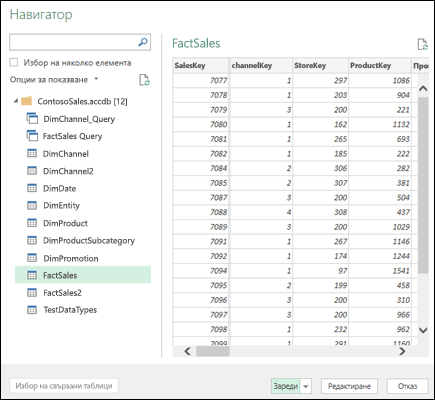
След това изберете таблиците, които искате да импортирате, и щракнете върху Редактиране, за да стартирате прозореца Редактор на заявки.
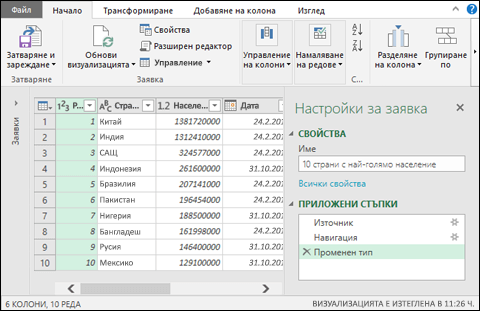
Използвайте широката колекция от команди, налични от лентата в прозореца на редактора на заявки. Можете да приложите мощни трансформации чрез сортиране и филтриране на данни, конвертиране на типове данни, разделяне или обединяване на колони, сумиране на вашите данни и др.
Всички стъпки за трансформация, които прилагате във вашите данни, се записват и се записват като част от вашата заявка. Записаните трансформации могат да се наблюдават и управляват чрез секцията ПРИЛОЖЕНИ СТЪПКИ в прозореца на редактора на заявки и ще се прилагат отново към вашите данни всеки път, когато заявката ви се обновява.
Как да получа данни от последно използвани източници, файлове за връзка с база данни на Office (ODC), други връзки на работна книга или таблици?
Един от най-популярните сценарии в областта за импортиране на данни е свързването и получаването на данни от последните ви източници. Потребителите често установяват набор от често използвани източници, с които се свързват, за да импортират данни.
За да свържете и създадете заявка от един от вашите последни източници на данни, щракнете върху Данни > Последни източници. След това можете да прегледате последно свързаните източници, да изберете един и след това да щракнете върху Свързване, за да продължите с потока на импортиране.
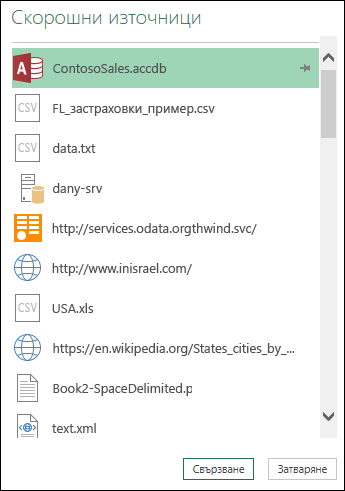
Друг популярен сценарий е импортирането на данни от съществуващи връзки или таблици във вашата работна книга. Например може да искате да създадете нова обобщена таблица въз основа на вече създадена връзка с работна книга. Или може да искате да свържете и импортирате от източник на данни с помощта на файл за връзка към база данни на Office (ODC), който е дефиниран от някого във вашата организация.
С тази актуализация ще можете да експортирате някоя от дефинициите на заявките си в ODC файл, след което да го споделите в работните книги или със колегите си. За да експортирате дефиниция на заявка в ODC файл, щракнете с десния бутон върху заявка в страничния екран Заявки & Връзки и изберете Експортиране на файл на връзка. Създаденият ODC файл ще съдържа дефиницията на вашата заявка с всички зависимости, включително инструкциите за свързване към източника на данни, както и стъпките за трансформация, които се прилагат към вашите данни. Друг начин за експортиране на дефиниция на заявка е чрез диалоговия прозорец Свойства на заявка, който може да се отвори, като изберете Свойства от контекстното меню на заявката.
След като получите ODC файл, ще можете да го използвате и да импортирате дефиницията на заявката във вашата работна книга. За да импортирате данни чрез ODC механизма, щракнете върху>съществуващи връзки. Ще се появи диалоговият прозорец Съществуващи връзки и след това можете да импортирате от наличните ODC файлове, съществуващи връзки на работни книги или таблици.
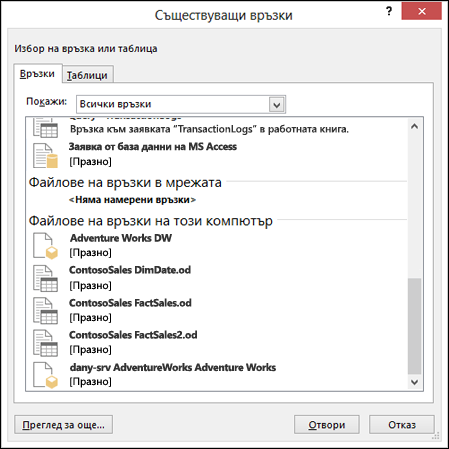
Ако трябва да създадете ODC файл, който ще се използва от друго приложение, като например Visio или Excel 2013 и по-стара версия, можете да направите това с помощта на следните конектори: От база данни на SQL Server, От база данни на Microsoft Access, От канал на OData, От услуги за анализ, От Microsoft Query или наследен съветник за връзка с данни. Важно е да знаете, че когато използвате ODC файловете от друго приложение, това приложение ще използва повторно инструкциите за свързване само от ODC и няма да съдържа никакви стъпки за трансформация, които вашата първоначална заявка може да е съдържала. Ако трябва да възстановите старите конектори от access, From SQL Server, From OData Data Feed, вижте: Как да възстановя наследената работа с получаване на външни данни?
Как да управлявам съществуващи заявки и връзки на работна книга?
Когато въведохме Get & Transform в Excel 2016, въведохме две методологии за импортиране на данни: Първата беше новата работа get & Transform, която използва заявки (а също така разчита на връзките на работни книги зад кулисите за обновяване и зареждане на елементи на работна книга). Втората беше по-стара, стара работа, която използва връзките на работната книга. Управлението на заявките и връзките на работната книга също се извършва отделно. Заявките за работни книги са управлявани чрез специалния екран "Заявки", докато връзките се управляват чрез диалоговия прозорец Връзки към работни книги. Това предизвика объркване сред нашите потребители.
С тази актуализация обърнахме внимание на този проблем. Сега можете да осъществявате достъп и да управлявате заявките и връзката в работната книга от специалния екран Заявки & връзка. За да отворите страничния екран, щракнете върху бутона > заявки & връзки.
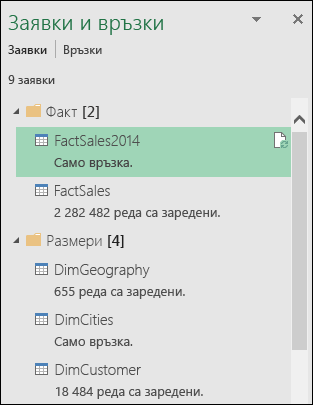
Щракването върху раздела Заявки в горната част на екрана ви позволява да преглеждате и управлявате наличните заявки във вашата работна книга. Щракнете с десния бутон върху заявка, за да получите достъп до контекстното меню на заявката, което ви позволява да извършвате допълнителни действия. Можете например да обновите данните на заявката от базовия източник, да копирате/поставите заявката, да редактирате трансформации на заявки с редактора на заявки и др.
Освен това опростихме управлението на заявката и свързаната с нея връзка чрез новия диалогов прозорец Свойства на заявката. Днес, когато създавате нова заявка в работната книга, зад кулисите автоматично се създава нов базов обект на връзка и се свързва с тази заявка. Макар че ролята на заявката е да се свързва към източника на данни и да прилага необходимите трансформации на данни върху него, базовата връзка определя къде се зареждат данните (напр. работен лист или модел на данни), както и настройките за обновяване на данните на заявката, като например честотата на обновяване. С новия диалогов прозорец Свойства на заявката можете лесно да управлявате всички свойства на заявката, като например неговото име или инструкции за трансформация, и основните свойства на връзката, като например настройките за обновяване, по централизиран начин. За да отворите новия диалогов прозорец Свойства на заявка, щракнете върху командата Свойства от контекстното меню на заявката в страничния екран Заявки & връзка.
Щракването върху раздела Връзки в горния край на страничния екран ви позволява да преглеждате и управлявате наличните наследени връзки във вашата работна книга, които са свързани с един от старите съветници, като например От текст, От услуги за анализили От Microsoft Query. Щракнете с десния бутон върху връзка, за да получите достъп до контекстното меню. Там ще можете да извършвате допълнителни действия, като например обновяване на данни за връзка от източника, изтриване на връзка или управление на свойствата на връзката чрез добре познатия диалогов прозорец "Свойства на връзката".
Как да възстановя наследената работа с получаване на външни данни?
Новата работа "Получаване на & трансформация" е превъзходна по отношение на възможностите за свързване, които предлагат и трансформират, в сравнение със старите съветници. Все още обаче има случаи, когато може да искате да използвате един от старите съветници, за да импортирате данните си. Например когато искате да запишете идентификационните данни за влизане в източника на данни като част от вашата работна книга. (Обърнете внимание, че този метод не отговаря на съвременните стандарти за защита и като такъв не се поддържа в новата среда за получаване & трансформация).
Можете да получите достъп до наследените конектори, като персонализирате лентата, или можете да върнете и покажете своите съветници за импортиране на стари данни директно под падащото меню Данни > Получаване на данни чрез новите и лесни настройки за конфигуриране от диалоговия прозорец Опции на Excel.
Отидете на Опции за > на > за > Показванена съветници за импортиране на стари данни и изберете наследените съветници, които искате да използвате:
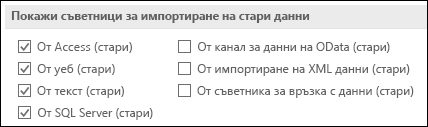
Отворете падащото меню > Получаване на данни и стартирайте един от избраните по-рано съветници за импортиране на стари данни от специалната категория "Стари съветници":
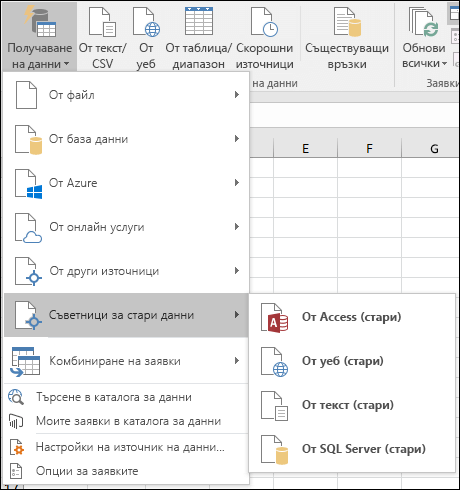
Допълнителна информация за "Получаване & трансформация"
Ако искате да научите повече за възможностите за & "Получаване на трансформация", добро място за стартиране е помощта за Microsoft Power Query за Excel.
Имате нужда от още помощ?
Винаги можете да попитате експерт в техническата общност на Excel, да получите поддръжка в общността за отговори или да предложите нова функция или подобрение на User Voice за Excel.










